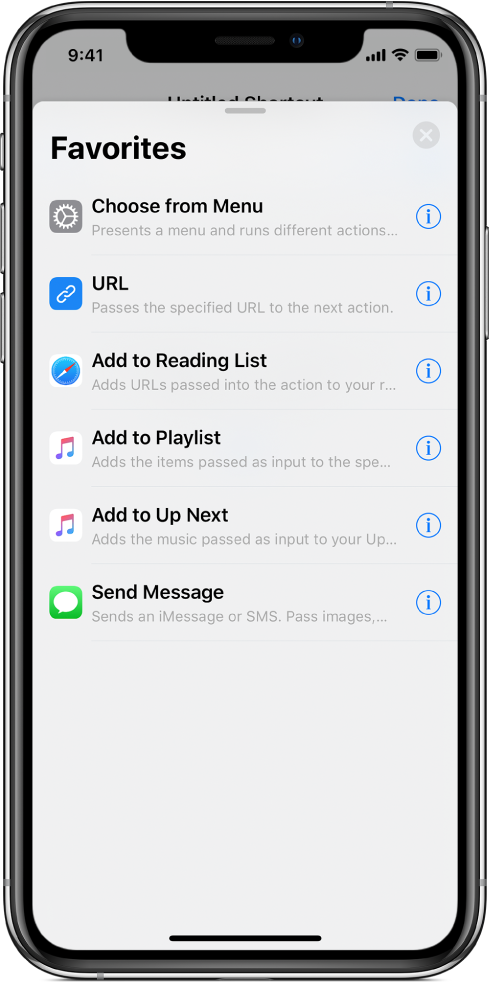Arbejd med handlingslisten i Genveje
Handlinger er byggestenene til en genvej. Mens du føjer handlinger til din specielle genvej, kan du se oplysninger om de enkelte handlinger, sortere listen med tilgængelige handlinger efter kategori eller søgeudtryk og oprette favoritter til brug fremover.
Mens du opbygger en genvej, prøver appen Genveje at forudse, hvilke handlinger du vil bruge som de næste. Hvis den sidste handling f.eks. er handlingen Kontakter, foreslår appen handlinger som Ring til eller FaceTime. I en genvej, der slutter med handlingen Hent aktuel sang, foreslår appen handlinger som Føj til spilleliste eller Hent oplysninger om musik.
Bemærk: De foreslåede handlinger forsvinder fra listen, når du trykker på ![]() .
.
I iOS 12 kan apps vise deres egne genveje. Disse genveje findes som handlinger i handlingskategorien Siri-forslag. Se Se forslag til handlinger fra Siri.
Se oplysninger om en handling
Tryk i Bibliotek
 i appen Genveje på
i appen Genveje på  på en genvej.
på en genvej.Tryk på
 i redigeringsværktøjet til genveje for at få vist en liste med handlingskategorier.
i redigeringsværktøjet til genveje for at få vist en liste med handlingskategorier.Tryk på en handlingskategori, og tryk derefter på
 til en bestemt handling.
til en bestemt handling.Der vises en kort beskrivelse af handlingen, herunder den type indhold, der kan bruges som input, og handlingens output. Du kan læse mere om input og output i Hvordan fungerer genveje?
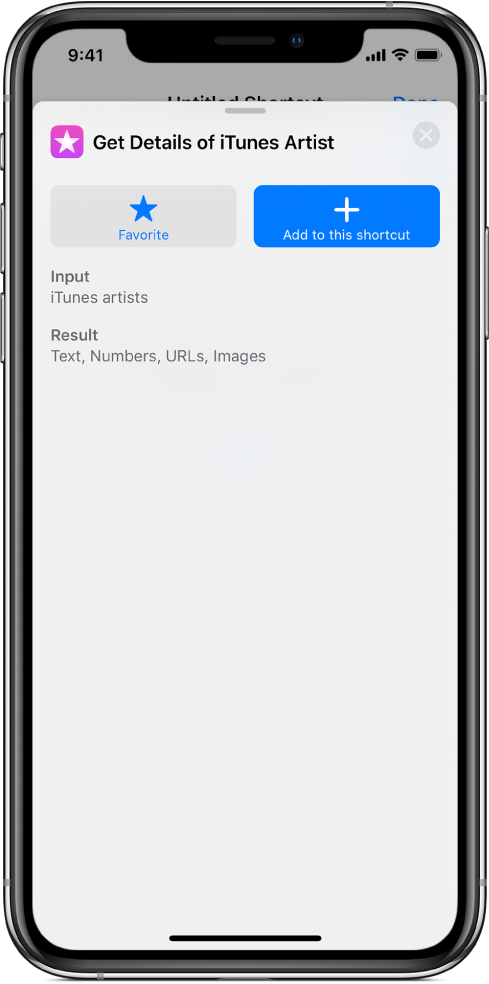
Tip: Når en handling er anbragt i en genvej, kan du trykke på handlingens navn eller symbol for at se beskrivelsen af handlingen.
Søg på listen Handlinger
Gør et af følgende i redigeringsværktøjet til genveje i appen Genveje:
På iPhone: Tryk på
 nederst på skærmen.
nederst på skærmen.På iPad: Tryk på
 øverst i indholdsoversigten til venstre.
øverst i indholdsoversigten til venstre.På større iPhone-modeller, f.eks. iPhone Xs Max eller iPhone 8 Plus, vises handlingslisten i indholdsoversigten til venstre, når du vender iPhone om på siden.
Skriv et udtryk i søgefeltet.
Listen sorteres, så kun de handlinger, der indeholder søgeudtrykket, vises. Prøv at søge efter hente, finde eller tilføje for at udforske forskellige handlinger i flere kategorier. Du kan også søge efter bestemte emner som musik eller begivenheder eller efter apps og tjenester, du bruger.
Se alle handlinger i en bestemt kategori
Gør et af følgende i redigeringsværktøjet til genveje i appen Genveje:
På iPhone: Tryk på
 nederst på skærmen.
nederst på skærmen.Tip: Du kan også skubbe op for at se handlingslisten.
På iPad: Tryk på
 øverst i indholdsoversigten til venstre.
øverst i indholdsoversigten til venstre.På større iPhone-modeller, f.eks. iPhone Xs Max eller iPhone 8 Plus, vises handlingslisten i indholdsoversigten til venstre, når du vender iPhone om på siden.
Der vises en liste med handlingskategorier.
Tryk på et kategorinavn (f.eks. Musik eller Internet).
Alle handlingerne i den kategori, du valgte, vises på listen, ordnet efter underkategori.
Se forslag til handlinger fra Siri
Siri-forslag vises på handlingslisten og er baseret på, hvordan du bruger din enhed:
Gør et af følgende i redigeringsværktøjet til genveje i appen Genveje:
På en iPhone: Tryk på
 nederst på skærmen.
nederst på skærmen.Tip: Du kan også skubbe op for at se handlingslisten.
På en iPad: Tryk på
 i øverste venstre hjørne af indholdsoversigten.
i øverste venstre hjørne af indholdsoversigten.På større iPhone-modeller, f.eks. iPhone Xs Max eller iPhone 8 Plus, vises handlingslisten i indholdsoversigten til venstre, når du vender iPhone om på siden.
Tryk på Siri-forslag.
Siris forslag til handlinger vises på listen.
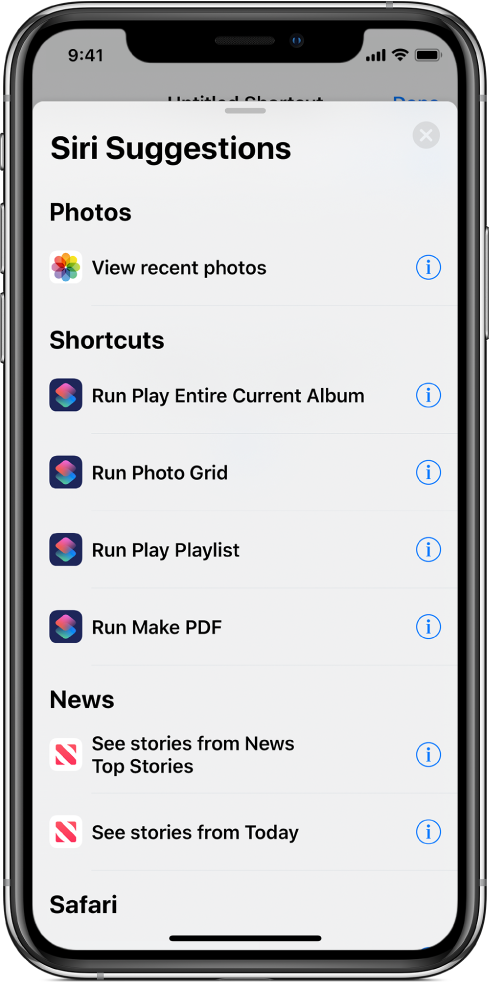
Tryk på
 for at se en beskrivelse af en handling.
for at se en beskrivelse af en handling.
I Brug foreslåede genveje og Brug Siri til at afvikle genveje med stemmen kan du læse, hvordan du føjer genveje til Siri.
Marker en handling som favorit
Gør et af følgende i appen Genveje:
I redigeringsværktøjet til genveje: Tryk på navnet på den handling, du vil markere som favorit.
På handlingslisten: Tryk på knappen Info på den handling, du vil markere som favorit.
Tryk på
 .
.Handlingen markeres som “Favorit” og føjes til listen Favoritter.
Se favorithandlinger
Gør et af følgende i redigeringsværktøjet til genveje i appen Genveje:
På en iPhone: Tryk på
 nederst på skærmen.
nederst på skærmen.Tip: Du kan også skubbe op for at se handlingslisten.
På en iPad: Tryk på
 i øverste venstre hjørne af indholdsoversigten.
i øverste venstre hjørne af indholdsoversigten.På større iPhone-modeller, f.eks. iPhone Xs Max eller iPhone 8 Plus, vises handlingslisten i indholdsoversigten til venstre, når du vender iPhone om på siden.
Tryk på Favoritter.
Handlinger, du tidligere har markeret som favoritter, vises på listen.